华为手机来电提示怎么设置
更新时间:2024-08-04 11:29:55来源:元达游戏浏览量:
在日常生活中,手机来电提示是我们使用手机的一个重要功能之一,华为手机作为一款备受欢迎的智能手机品牌,其来电通知设置功能也备受用户关注。如何在华为手机上设置来电提示呢?接下来将为大家介绍华为手机来电通知的设置方法。通过简单的操作,我们可以为不同联系人设置不同的来电铃声,让我们在繁忙的生活中更加方便快捷地识别重要来电。
华为手机来电通知设置方法
具体步骤:
1.设置来电提醒方式——在什么位置提醒,以什么形式提醒
操作方步:打开华为手机,依次点击桌面"设置"——"通知和状态栏"
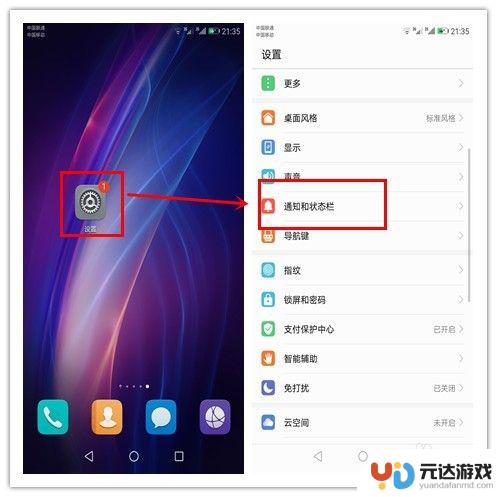
2.在"通知和状态栏"页面,选中"通知管理",进入"通知中心"。在通知中心,找到" 通话管理",点击进入。
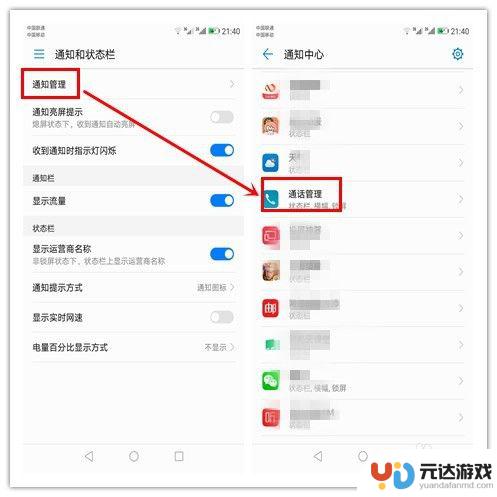
3.在打开的"通话管理"页面,前三项“在状态栏上显示”、“横幅”、“在锁屏上显示”决定来电时。在哪些地方出现提醒;最后两项“响铃”、“振动”决定来电时的提醒形式。这几项设置开启即可。
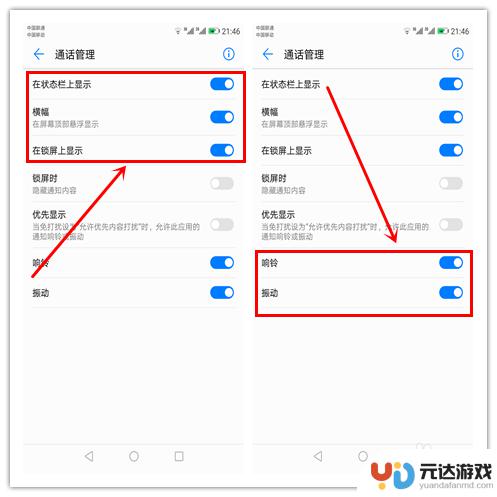
4.设置来电提醒声音——以什么样的声音来提醒来电
操作方步:打开华为手机,在手机桌面找到如下图所示的“拔号”图标。点击进入。
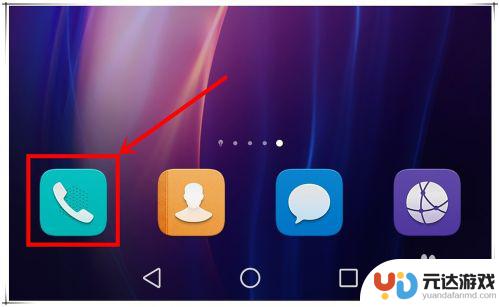
5.在拔号页面,如下图所示,点击底部拔号键盘右侧的“三坚点”按钮,在弹出菜单中,选择“设置”选项。
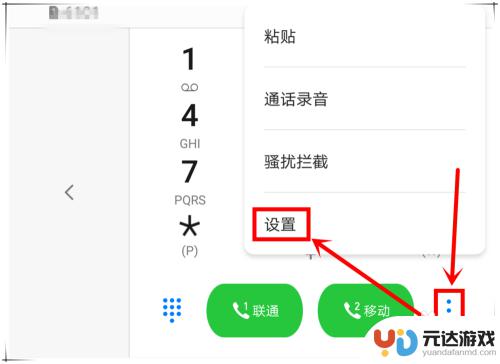
6.在设置页面,点击每张卡下的“来电铃声”,可以为对应卡设置来电提醒铃声,不同的卡可以不同的提醒铃声。
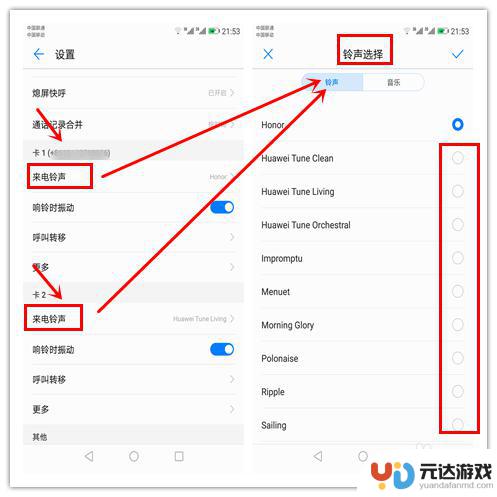
以上就是华为手机来电提示怎么设置的全部内容,碰到同样情况的朋友们赶紧参照小编的方法来处理吧,希望能够对大家有所帮助。
- 上一篇: 手机初始音量太大怎么办
- 下一篇: 手机如何隐藏桌面工具
热门教程
猜您喜欢
最新手机软件
- 1
- 2
- 3
- 4
- 5
- 6
- 7
- 8
- 9
- 10















